
Para criar um efeito de desenho colorido usando o photoshop, siga todos os passos abaixo:
1º Passo: Abra a imagem que desejar.
2º Passo: Duplique a imagem (Ctrl+J)
3º Passo: Vá em Imagem>Adjustments>Threshold. Ajuste a imagem pela barra (mas ela tem que ficar nitida).
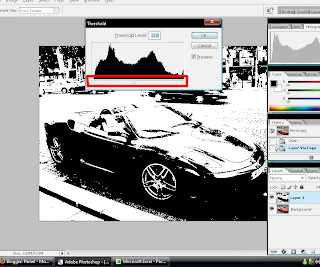
4º Passo: Agora vá em Filter>Stylise>Diffuse. Irá aparecer uma nova janela. Aperte o botão Anisotropic e OK
5º Passo: Depois, vá em Filter>Sharpen>Unsharp Mask e coloque esses valores:
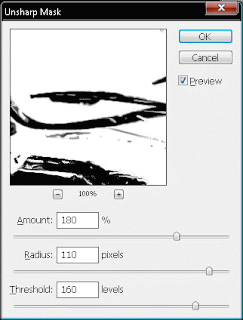
5º Passo: Depois, vá em Filter>Sharpen>Unsharp Mask e coloque esses valores:
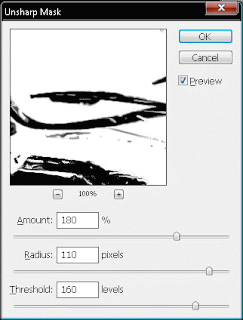
6º Passo: Na janela "Layers", clique na layer "Background" e duplique-a (Ctrl+J).
7º Passo: Vá em Filter>Filter Gallery. Uma nova janela se abrirá:
8º Passo: Clique em Cutout e coloque esses valores:
9º Passo: No final da janela, há um botão 'New Efect Layer'. Clique-o:
10º Passo: Clique em Poster Edges e coloque esses valores:
11º Passo: Na Janela "Layers", clique na Layer que está a imagem em preto e branco e vána janela e mude de Normal para Multiply (ou outra que você achar que fique melhor).
Pronto! Sua imagem já virou desenho. Você pode escolher deixa-ló colorido ou preto e branco.

Agora é só salvar.
7º Passo: Vá em Filter>Filter Gallery. Uma nova janela se abrirá:
8º Passo: Clique em Cutout e coloque esses valores:
9º Passo: No final da janela, há um botão 'New Efect Layer'. Clique-o:
10º Passo: Clique em Poster Edges e coloque esses valores:
11º Passo: Na Janela "Layers", clique na Layer que está a imagem em preto e branco e vána janela e mude de Normal para Multiply (ou outra que você achar que fique melhor).
Pronto! Sua imagem já virou desenho. Você pode escolher deixa-ló colorido ou preto e branco.

Agora é só salvar.






